Die Angabe, wie viele Bilder pro Sekunde angezeigt werden (FPS), ist ein guter Indikator für die Performance eines Spieles. Auch lässt sich so feststellen, in wie fern die Reduzierung bestimmter Detailstufen die Leistung beeinflusst. Standardmäßig sieht man jedoch in kaum einem Spiel, mit wie vielen FPS das aktuelle Bild dargestellt wird. Allerdings lässt sich dies abhängig von der verwendeten Plattform relativ einfach aktivieren.
Steam-Spiele
Über die Einstellungen des Steam-Clients lässt sich eine FPS-Anzeige mit wenigen Mausklicks in jedem Spiel anzeigen. Durch einen Rechtsklick auf das Steam-Icon rechts unten im Tray neben der Uhr klickt man im Kontextmenü auf Einstellungen sowie Im Spiel (links). In der Auswahlliste kann festgelegt werden, in welcher Bildschirmecke die aktuellen Frames per Second angezeigt werden sollen:
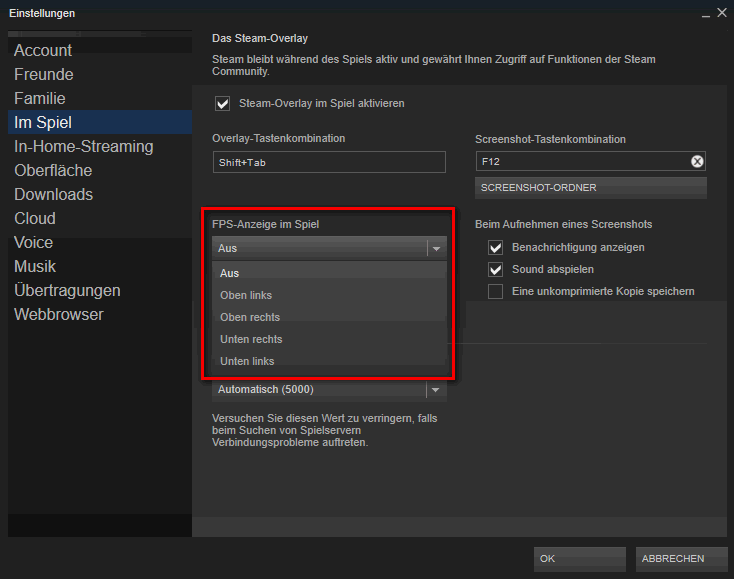
Die Universallösung: Fraps
Fraps ist ein beliebtes Aufnahme-Tool, dass allerdings auch zusätzliche Informationen wie die derzeitigen FPS als Overlay einblenden kann. Ähnlich wie bei Steam hat man die Möglichkeit in den Einstellungen festzulegen, in welcher Bildschirmecke die Anzeige eingeblendet werden soll. Dazu genügt oben ein Klick auf den Reiter FPS nach dem Start. Im Spiel kann die Anzeige über die F12 Taste jederzeit ein- oder ausgeblendet werden. Wer lieber eine andere Taste dafür nutzen möchte klickt unter Overlay Hotkey in das Textfeld und drückt die gewünschte Taste:
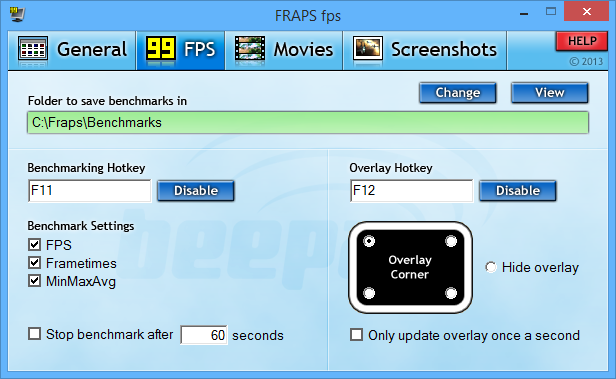
Der Vorteil von Fraps liegt in seiner Unabhängigkeit: Die Anzeige ist an keine spezielle Vertriebsplattform für Spiele oder an eine spezielle Grafikkarte gebunden, das Tool funktioniert auf jedem Windows-System. Zum Test muss ein Spiel oder anderes Medium mit bewegten Bildern wie etwa ein Film gestartet werden, ansonsten ist die Anzeige nicht sichtbar.
Alternative: nVidia Grafikkarten-Treiber
Wer eine Grafikkarte von nVidia besitzt die zudem ShadowPlay unterstützt, kann sich die FPS-Anzeige alternativ auch im nVidia GeForce Experience Tool anzeigen lassen. Nach dem Start klickt man oben auf den Reiter Einstellungen, links ShadowPlay und wählt als Overlay FPS Counter aus. Anschließend kann wie bei Steam noch dessen Position festgelegt werden. Allerdings hier nicht durch eine Liste sondern grafisch.
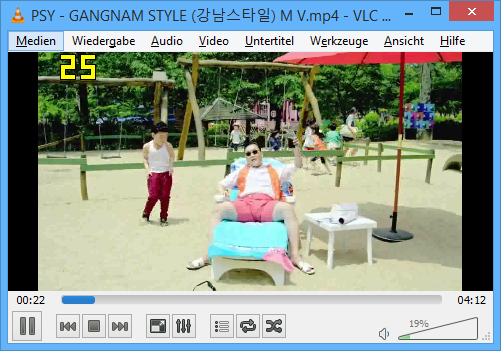
Zu erwähnen wäre vielleicht noch, dass immer nur EIN overlay gleichzeitig aktiv sein kann.
Dies ist ein großer Nachteil wenn man Steam-Spiele benutzt, benutzt man ein externes overlay, kann man das Steam-Overlay nicht benutzen. Das liegt nicht an Steam, sondern ist technisch bedingt.